jprofiler安装配置说明.docx
《jprofiler安装配置说明.docx》由会员分享,可在线阅读,更多相关《jprofiler安装配置说明.docx(13页珍藏版)》请在冰豆网上搜索。
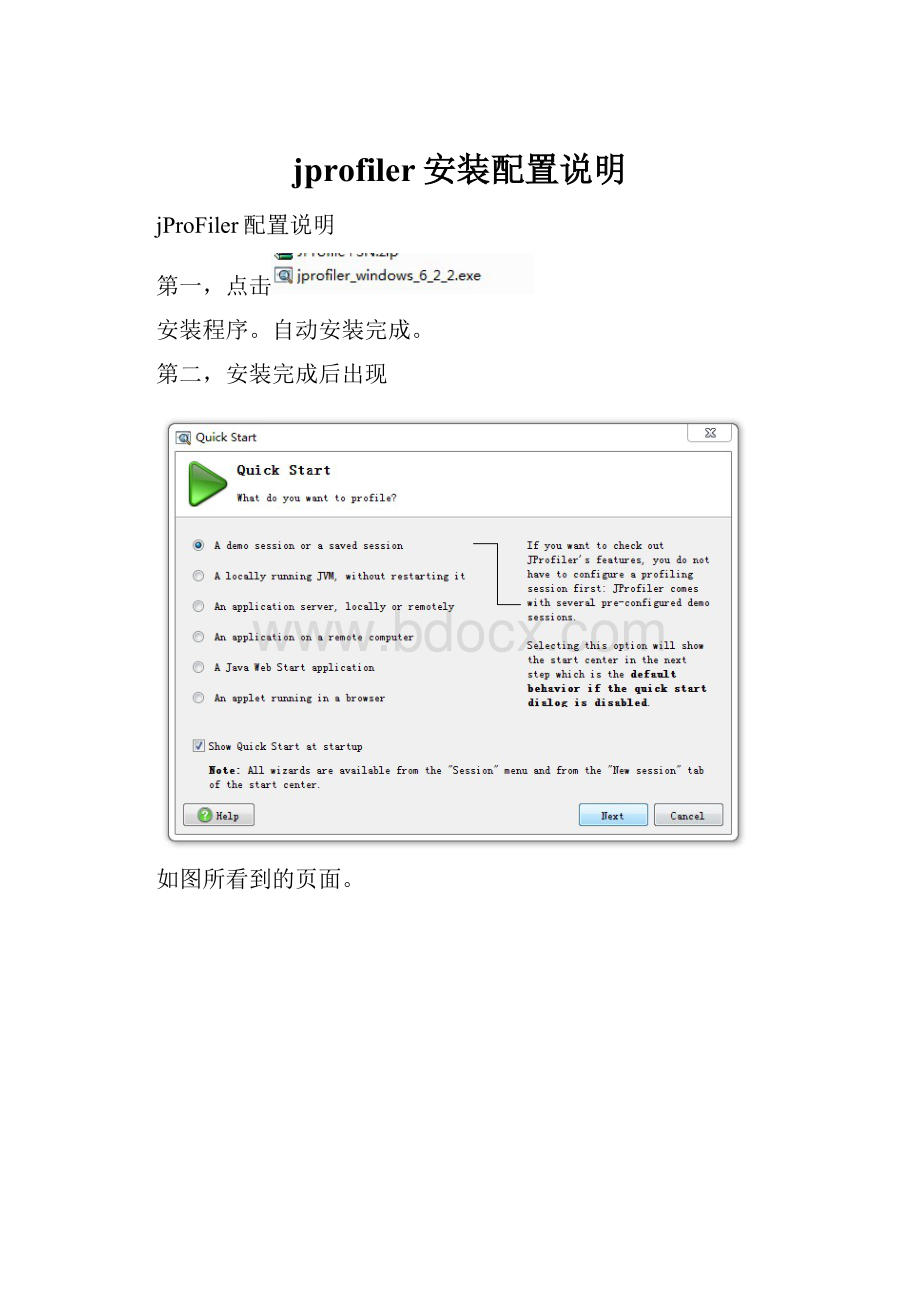
jprofiler安装配置说明
jProFiler配置说明
第一,点击
安装程序。
自动安装完成。
第二,安装完成后出现
如图所看到的页面。
选择第三项,
NEXT。
。
。
这里面选择对应的服务器软件。
NEXT。
。
选择CPU类型、、next..
选择java虚拟机版本。
如图所示。
如果是64位系统将勾打上。
Next..
选择第二项,next..
在文本框内输入本机IP地址。
Next..
将勾打上,在你需要的位置创建一个文件夹。
例如我在c盘上创建了jprofiler文件夹。
之后去选择这个文件夹。
Next..
注意:
这个文件里会出现一个压缩文件,配置完成后要将其解压。
这里要选择tomcat的安装位置,在BIN中找到对应的批处理文件。
注意:
安装版的tomcat是没有这些批处理文件的,需要下载压缩完整版的,然后先安装安装版再将压缩版里的bin覆盖到安装目录。
Next..
这边都是默认的。
可以自己去改。
Next..
继续next..
这边选择NO,因为我们需要修改下tomcat的配置,不然跑不起来。
。
。
到这里基本配置完成了。
。
点击stratcenter出现一个对话框,我们可以看到之前我们配置的服务器。
选中之前配置的那个服务器。
右击Edit进入sessionsettings
在这个页面我们要做点修改。
首先要勾选startcommand,选中他在tomcat/bin文件夹中自动生成的批处理文件。
如下图
下来我们就要修改下这个批处理文件了
右击编辑这个文件拉到最后,如图:
你会发现有这么一段代码:
remThefollowinglineshavebeenaddedbythe
remapplicationserverintegrationwizardofJProfiler
setCATALINA_OPTS=-agentpath:
cp\bin\windows-x64\jprofilerti.dll=port=8849,nowait%CATALINA_OPTS%
remendofmodifications
其中将CATALINA_OPTS=-agentpath:
cp\bin\windows-x64\jprofilerti.dll=port=8849,nowait%CATALINA_OPTS%
修改成
CATALINA_OPTS=-agentpath:
C:
\jprofiler\bin\windows-x64\jprofilerti.dll=port=8849,nowait%CATALINA_OPTS%
也就是之前我们新建的那个文件夹。
保存下。
现在回到iprofiler之前的那个页面点击“OK”,之后点击”start”
如果出现下图,恭喜你!
基本成功了!
之后你就能看到那些线程的图标了
欢呼吧~~下来就按照你的想法来看的那些信息吧